Intellij IDEA – одна из самых популярных интегрированных сред разработки (IDE) для языков программирования Java, Kotlin и других. Одной из важных возможностей этой IDE является интеграция с системой контроля версий Git. Но чтобы правильно использовать Git в своем проекте, необходимо правильно настроить файл gitignore.
Файл gitignore – это текстовый файл, который указывает Git'у, какие файлы и директории игнорировать при отслеживании изменений. Это особенно полезно, например, при работе с средствами автоматической сборки проектов, исключая из репозитория временные или автоматически сгенерированные файлы.
В Intellij IDEA настройка gitignore осуществляется через интерфейс пользователя. Для этого нужно открыть окно настроек проекта и перейти в раздел Version Control. В этом разделе есть вкладка Ignored Files, где можно вручную добавлять файлы и директории, которые должны быть игнорированы Git'ом. Также можно использовать шаблоны игнорирования для разных типов файлов и директорий.
Например, если в вашем проекте имеются директории build и target, которые создаются в процессе сборки, вы можете добавить их в список игнорируемых файлов. Таким образом, они не будут отслеживаться Git'ом и не попадут в репозиторий.
В целом, настройка gitignore в Intellij IDEA – это простой и необходимый шаг для удобной работы с системой контроля версий Git. Она позволяет исключить ненужные файлы и директории из репозитория, что делает проект более чистым и позволяет избежать некорректных конфликтов при слиянии изменений и ветвлении проекта.
Описание gitignore
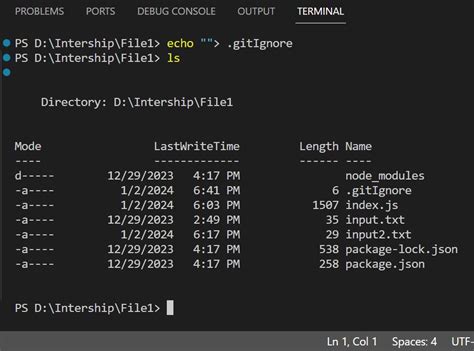
Файл .gitignore является одним из наиболее важных файлов в системе управления версиями Git. Он позволяет определить файлы и директории, которые не должны быть отслеживаемыми Git при выполнении операций коммита и слияния.
В gitignore задаются шаблоны, которые определяют файлы и директории, которые не должны включаться в репозиторий или игнорироваться при выполнении операций коммита. Шаблоны могут быть заданы с использованием простых путей, глоб-паттернов, регулярных выражений и других правил.
Примеры шаблонов в файле .gitignore:
logs/- игнорировать директорию "logs" и все ее содержимое*.txt- игнорировать все файлы с расширением ".txt"/docs/*.pdf- игнорировать все файлы с расширением ".pdf" в поддиректории "docs"
При настройке gitignore в Intellij IDEA можно использовать графический интерфейс или редактировать файл gitignore вручную. Для графической настройки необходимо перейти в меню Settings -> Version Control -> Ignored Files, где можно добавлять и удалять игнорируемые файлы и директории. Для ручного редактирования файлов gitignore в Intellij IDEA можно просто добавить или удалить строки в соответствующем файле.
Важно отметить, что правила в файле .gitignore не применяются рекурсивно. В других словах, если мы хотим игнорировать файлы во всех поддиректориях, необходимо явно указывать игнорируемые шаблоны для каждой директории.
Как создать файл gitignore в Intellij IDEA
Gitignore - это специальный файл, который указывает Git, какие файлы и папки нужно игнорировать при выполнении операций коммита и пуша в удаленный репозиторий.
Когда вы работаете с проектом в Intellij IDEA, вы можете создать и настроить файл gitignore непосредственно в IDE.
Чтобы создать файл gitignore в Intellij IDEA, выполните следующие шаги:
- Откройте ваш проект в Intellij IDEA.
- Перейдите в окно проекта и найдите папку проекта, для которой вы хотите создать файл gitignore.
- Щелкните правой кнопкой мыши на папке и выберите пункт "New" в контекстном меню.
- Выберите пункт "File" из выпадающего меню.
- Введите имя файла, например, ".gitignore". Обратите внимание на точку в начале имени файла, это важно для того, чтобы файл был скрытым.
- Нажмите кнопку "OK".
Теперь у вас есть файл gitignore в вашем проекте, и вы можете открыть его в редакторе, чтобы добавить и настроить игнорируемые вами файлы и папки.
Обратите внимание, что это не единственный способ создания файла gitignore в Intellij IDEA, вы также можете создать его с помощью командной строки или добавить его в проект с помощью системы управления версиями Git.
Шаги создания файла gitignore

1. Откройте проект в Intellij IDEA.
Для начала работы с gitignore файлом необходимо иметь открытый проект в IntelliJ IDEA. Убедитесь, что проект уже создан и открыт в IDE.
2. Создайте новый файл .gitignore.
В контекстном меню проекта, щелкните правой кнопкой мыши на корневой папке проекта, выберите "New" и затем "File". Введите ".gitignore" в поле имени файла и нажмите "OK".
3. Определите файлы и папки, которые следует игнорировать.
Откройте созданный файл .gitignore. Каждая строка файла .gitignore представляет собой правило игнорирования файла или папки. Например, если вы хотите игнорировать файлы с расширением .class, добавьте следующую строку: *.class.
4. Запишите правила игнорирования в gitignore файл.
Добавьте строки с правилами игнорирования в файл .gitignore. Каждое правило должно быть записано на отдельной строке. Вы можете использовать шаблоны, например, *, чтобы игнорировать все файлы или папки с определенным расширением.
5. Сохраните и закройте файл .gitignore.
После того, как вы добавили все необходимые правила игнорирования, сохраните файл .gitignore и закройте его.
6. Проверьте, что файлы и папки игнорируются.
После создания и настройки файла .gitignore, убедитесь, что файлы и папки, указанные в файле, действительно игнорируются при выполнении операций git, таких как добавление, коммит и т. д.
- Обратите внимание на синтаксис правил игнорирования в файле .gitignore и убедитесь, что они указаны правильно.
- Вы также можете использовать команду git status, чтобы проверить, какие файлы и папки отслеживаются и игнорируются Git.
Где разместить файл gitignore в проекте
Файл gitignore предназначен для указания файлов и папок, которые Git должен игнорировать при отслеживании изменений в проекте. При работе с Intellij IDEA рекомендуется размещать файл gitignore в корневой директории проекта.
Чтобы создать файл gitignore, достаточно создать новый текстовый файл с именем ".gitignore" и добавить его в корневую директорию проекта. В Intellij IDEA это можно сделать через контекстное меню проекта: нажмите правой кнопкой мыши на корневой директории проекта, выберите пункт "New" и далее "File". Введите имя файла ".gitignore" и подтвердите создание.
В созданном файле gitignore можно указать маски для игнорируемых файлов и папок. Например, чтобы игнорировать все файлы с расширением ".class", достаточно добавить строку "*.class" в файл gitignore. Также можно указывать полные пути к файлам и папкам, например "/target/" для игнорирования папки "target".
В Intellij IDEA также есть возможность создать файл gitignore автоматически. Для этого можно выбрать пункт "Add .gitignore" из контекстного меню проекта или воспользоваться встроенным генератором gitignore. В генераторе есть готовые шаблоны для различных типов проектов, которые можно выбрать и настроить под свои нужды.
Не забывайте, что файл gitignore является частью проекта и его изменения также требуют коммита и пуша в репозиторий. Таким образом, чтобы изменения в gitignore вступили в силу для других участников проекта, необходимо синхронизировать репозиторий после соответствующего коммита.
Как добавить папки и файлы в gitignore
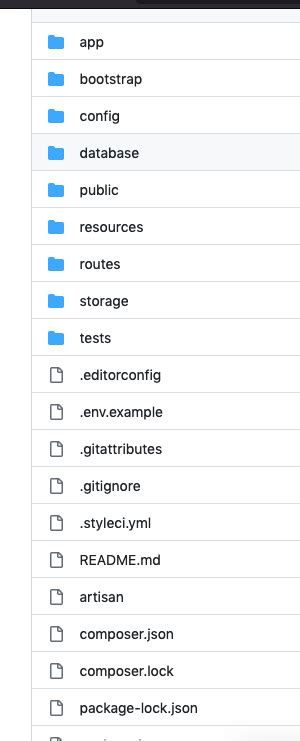
Во время работы с Git иногда возникает необходимость исключить определенные файлы или папки из отслеживаемых. Для этого используется файл .gitignore. В нем перечисляются все файлы и папки, которые не должны попадать под контроль версий.
Чтобы добавить папки и файлы в gitignore в IntelliJ IDEA, необходимо выполнить следующие шаги:
- Откройте проект в IntelliJ IDEA.
- Создайте файл .gitignore в корневой папке проекта или найдите уже существующий.
- Откройте файл .gitignore для редактирования.
- Добавьте папки и файлы, которые нужно исключить из отслеживания. Каждая запись должна быть на отдельной строке.
- Сохраните файл .gitignore.
После добавления папок и файлов в gitignore они будут автоматически проигнорированы Git'ом при выполнении операций коммита и слияния.
Важно отметить, что записи в файле .gitignore могут быть указаны с использованием шаблонов, специальных символов и группировки. Например, чтобы исключить все файлы с расширением .txt из папки logs и ее подпапок, можно использовать следующую запись:
logs/*.txtРезюмируя, для добавления папок и файлов в gitignore в IntelliJ IDEA необходимо создать или открыть файл .gitignore, записать имена папок и файлов, которые нужно исключить, сохранить файл и продолжать работу с Git, зная, что эти файлы и папки будут проигнорированы.
Открытие файла gitignore
Для настройки файла gitignore в Intellij IDEA необходимо открыть его в редакторе.
Чтобы открыть файл gitignore, следуйте следующим шагам:
- Откройте проект в Intellij IDEA;
- В структуре проекта найдите файл gitignore;
- Щелкните правой кнопкой мыши по файлу gitignore;
- В контекстном меню выберите пункт "Открыть в редакторе";
Теперь вы можете видеть и редактировать содержимое файла gitignore.
Обратите внимание, что файл gitignore содержит список шаблонов для игнорирования файлов и папок при работе с Git. Вы можете добавлять новые шаблоны или редактировать существующие, чтобы настроить правила игнорирования файлов в вашем проекте.
Формат правил gitignore
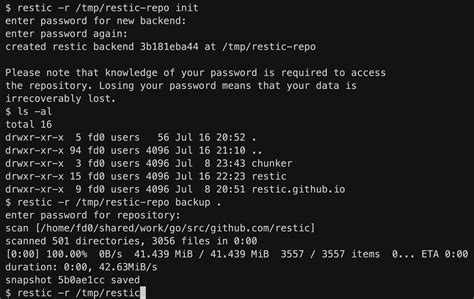
Файл .gitignore содержит правила, которые определяют, какие файлы и папки следует игнорировать git-ом при выполнении операций работы с репозиторием. Это позволяет избежать нежелательного добавления и коммита ненужных файлов.
Правила в .gitignore могут быть простыми или расширенными. Простые правила – это строки, которые определяют файлы или папки для игнорирования. Расширенные правила позволяют учитывать шаблоны и регулярные выражения.
В простых правилах можно использовать следующие символы:
- / – указывает на директорию. Например, /build/ игнорирует папку build в корневой директории.
- * – указывает на любое количество любых символов (включая отсутствие символов). Например, *.log игнорирует все файлы с расширением .log.
- ? – указывает на один любой символ. Например, ?.txt игнорирует все файлы с расширением .txt, состоящие из одного символа.
Расширенные правила можно использовать с помощью символов вопроса, звездочки и слэша, а также с помощью метасимволов и регулярных выражений.
Примеры расширенных правил:
- !pattern – отмена игнорирования для файлов или папок с соответствующим шаблоном. Например, !/build/libs/ отменяет игнорирование для папки libs в папке build.
- **/pattern – игнорирование папки с соответствующим шаблоном в любом подкаталоге. Например, **/temp/ игнорирует папку temp в любом подкаталоге.
- /#/ – игнорирование папки с регулярным выражением. Например, /[A-Z].*/ игнорирует все папки, название которых начинается с заглавной буквы.
Правила в файле .gitignore читаются последовательно сверху вниз. Если есть несколько правил для одного файла, применяется последнее правило.
Настройка правил gitignore в Intellij IDEA позволяет программистам управлять списком игнорируемых файлов и папок, делая рабочий процесс более эффективным и удобным.
Изменение правил gitignore
Gitignore - это текстовый файл, который определяет, какие файлы и директории игнорируются Git при отслеживании изменений. Это очень полезный инструмент при разработке проектов, так как позволяет исключить определенные файлы из контроля версий и сохранить их локально только для себя.
Изменение правил gitignore может потребоваться в нескольких случаях. Во-первых, когда вы добавляете новые файлы или папки в проект, которые нужно игнорировать. Во-вторых, если вы хотите исключить файлы, которые ранее были отслеживаемыми. И, наконец, если вы хотите изменить правила игнорирования для уже существующих файлов.
Для изменения правил gitignore в IntelliJ IDEA следует выполнить следующие шаги:
- Откройте проект в IntelliJ IDEA.
- Откройте файл .gitignore в корне проекта.
- Добавьте или удалите строки, указывающие на файлы или папки, которые нужно игнорировать.
- Сохраните файл .gitignore.
В файле .gitignore можно использовать различные шаблоны для указания файлов и папок, которые нужно игнорировать. Например, чтобы игнорировать все файлы с расширением .log, нужно добавить строку "*.log". Также можно игнорировать целые папки, указав их название в файле .gitignore.
После изменения правил gitignore необходимо обновить состояние проекта в IntelliJ IDEA. Для этого выполните следующие действия:
- Откройте вкладку "Version Control" в правой панели.
- Выберите проект и щелкните правой кнопкой мыши.
- Выберите пункт "Git" и затем "Commit Directory".
- Укажите сообщение коммита и нажмите кнопку "Commit".
После этого изменения в файле .gitignore будут применены, и указанные файлы и папки будут игнорироваться при работе с Git.
Синхронизация gitignore с репозиторием
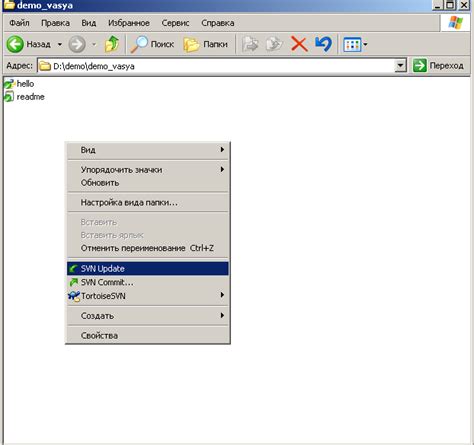
Gitignore - это файл, который используется для указания игнорируемых файлов и папок в системе контроля версий Git. Он позволяет исключить определенные файлы или типы файлов из отслеживания и загрузки в репозиторий.
В Intellij IDEA можно настроить gitignore, чтобы он автоматически синхронизировался с репозиторием. Для этого нужно открыть настройки проекта и найти вкладку "Настройки Git". В разделе "Игнорировать файлы" можно добавить файлы и папки, которые нужно исключить из отслеживания.
Intellij IDEA предлагает несколько вариантов настроек gitignore. Можно выбрать одну из предустановленных настроек для различных типов проектов, таких как Java, Kotlin, Android и другие. Также можно создать свой собственный файл gitignore и указать в нем нужные игнорируемые файлы.
После настройки gitignore в Intellij IDEA, файл будет автоматически синхронизироваться с репозиторием при выполнении операций коммита и пуша. Это позволяет сохранить настройки игнорирования файлов и папок для всех участников проекта.
Важно помнить, что gitignore только игнорирует файлы и папки в локальном репозитории. Если эти файлы уже были загружены в репозиторий, они не будут удалены из него. Для полной очистки репозитория от игнорируемых файлов нужно выполнять дополнительные действия, например, использовать команду "git rm" для удаления файлов из версионного контроля.
Как проверить, что gitignore работает в Intellij IDEA
Gitignore - это файл, который используется в Git для указания файлов и папок, которые должны быть проигнорированы системой контроля версий. В Intellij IDEA существует простой способ проверить, что gitignore правильно настроен и работает:
- Откройте проект в Intellij IDEA.
- Создайте тестовый файл или папку. Назовите его, например, "test.txt" или "test_folder".
- Добавьте этот тестовый файл или папку в gitignore. Откройте файл .gitignore в корне проекта и добавьте в него строку "test.txt" или "test_folder/".
- Проверьте статус изменений. Внизу экрана в окне Version Control проверьте, что файл или папка, которую вы добавили в gitignore, не отображается в списке изменений.
- Сделайте коммит и запушьте изменения. Если файл или папка, указанные в gitignore, не отображаются в списке изменений, значит gitignore успешно работает.
Также можно проверить, что gitignore работает, используя командную строку:
- Откройте командную строку.
- Перейдите в корневую директорию вашего проекта.
- Введите команду "git status". Вы увидите список измененных файлов, в котором файлы или папки, указанные в gitignore, не должны отображаться.
Если файлы или папки, указанные в gitignore, не отображаются в списках изменений как в Intellij IDEA, так и в командной строке, значит gitignore настроен правильно и работает корректно.




